Магнитолы на базе операционной системы Андроид становятся все более популярными среди автолюбителей. Они предоставляют широкие возможности для развлечений и навигации во время поездок. Одной из самых популярных функций магнитолы является возможность установки виджетов, которые облегчают использование устройства и добавляют новые функции.
Установка виджета на магнитолу Андроид может показаться сложной задачей, особенно для новичков. Однако, с помощью пошаговой инструкции вы сможете успешно установить виджет и наслаждаться его функциональностью.
Первым шагом является выбор нужного виджета. В Google Play Store вы найдете множество виджетов, разработанных специально для магнитол Андроид. Перед выбором стоит ознакомиться с описанием виджета и отзывами пользователей. Убедитесь, что он совместим с вашей магнитолой и обладает нужными функциями.
После того, как вы выбрали подходящий виджет, следующим шагом будет его скачивание и установка. Для этого откройте Google Play Store на магнитоле и найдите выбранный виджет. Нажмите на кнопку "Установить" и дождитесь окончания процесса загрузки и установки.
После установки виджета следует перейти к его настройке. В зависимости от конкретного виджета, настройки могут включать выбор стиля, темы, располагаемых элементов и других параметров. Проведите необходимые настройки в соответствии с вашими предпочтениями и потребностями.
После завершения настройки, вы можете добавить виджет на главный экран магнитолы. Чтобы сделать это, зажмите пустое место на главном экране и выберите опцию "Добавить виджет". В списке доступных виджетов найдите установленный ранее виджет и выберите его. Перетащите виджет на желаемую позицию на главном экране и отпустите его.
Теперь вы успешно установили виджет на магнитолу Андроид и можете начать пользоваться его функциями. Помните, что каждый виджет имеет свои уникальные возможности, поэтому ознакомьтесь с документацией и настройками, чтобы использовать его наиболее эффективно.
Установка виджета на магнитолу Андроид – это простой и удобный способ расширить функциональность вашего устройства. Следуйте данной пошаговой инструкции и наслаждайтесь новыми возможностями, которые предоставляют виджеты для магнитол Андроид.
Шаг 1: Подготовка

Перед установкой виджета на магнитолу Андроид необходимо выполнить несколько подготовительных действий.
Во-первых, убедитесь, что у вас есть доступ к интернету. Виджеты часто требуют подключения к сети для работы и обновления информации.
Во-вторых, проверьте, что ваша магнитола Андроид имеет достаточное количество свободного места для установки нового виджета. Обычно это можно узнать в настройках устройства или в спецификациях модели.
Также, перед установкой виджета, рекомендуется сделать резервную копию данных с вашей магнитолы Андроид. Это позволит вам сохранить информацию и восстановить ее в случае возникновения проблем или потери данных в процессе установки.
После выполнения этих подготовительных шагов, вы будете готовы к переходу ко второму шагу установки виджета на магнитолу Андроид.
Выбор магнитолы

При выборе магнитолы для установки виджета на Android стоит обратить внимание на несколько ключевых параметров:
1. Операционная система
Убедитесь, что магнитола работает на операционной системе Android. Это позволит вам устанавливать и использовать различные приложения и виджеты, в том числе и наш виджет.
2. Размер и разрешение экрана
Большой и качественный экран позволит вам наслаждаться комфортным отображением дополнительных виджетов на главном экране магнитолы. Обратите внимание на размер и разрешение экрана, чтобы выбрать наиболее подходящую модель.
3. Процессор и оперативная память
Мощный процессор и достаточное количество оперативной памяти обеспечат плавную и быструю работу магнитолы и всех установленных на ней приложений, включая виджет.
4. Возможность подключения к сети Интернет
Удостоверьтесь, что магнитола имеет возможность подключения к сети Интернет, например, через Wi-Fi или мобильную сеть. Это необходимо для установки и обновления приложений, включая виджет.
5. Дополнительные функции
Если вам важны дополнительные функции, такие как встроенная навигация, поддержка Bluetooth или возможность воспроизведения мультимедийных файлов, обратите внимание на их наличие и качество в магнитоле.
Учитывая все перечисленные факторы, сравните различные модели магнитол на рынке и выберите ту, которая наиболее соответствует вашим требованиям и бюджету. Важно помнить, что правильный выбор магнитолы обеспечит эффективную установку и использование виджета на Android.
Проверка совместимости

Перед установкой виджета на магнитолу Андроид необходимо проверить, совместима ли ваша магнитола с установкой сторонних приложений.
1. Убедитесь, что ваша магнитола работает на операционной системе Android. Откройте настройки магнитолы и найдите раздел "О устройстве" или "Система". В нем должна быть указана версия операционной системы. Если там указан Android, значит ваша магнитола совместима с установкой сторонних приложений.
2. Проверьте наличие Play Маркета на вашей магнитоле. Откройте список приложений и найдите значок Play Маркета. Если он присутствует, значит ваша магнитола поддерживает установку сторонних приложений.
3. Если на вашей магнитоле отсутствует Play Маркет, вам необходимо найти альтернативный способ установки приложений. Проверьте наличие приложений, таких как APKPure или AppGallery, которые предлагают установку сторонних приложений.
4. Перед установкой виджета рекомендуется обновить операционную систему вашей магнитолы до последней версии. Это поможет избежать возможных проблем совместимости.
Проверка совместимости вашей магнитолы с установкой виджета на магнитолу Андроид является важным шагом для успешной установки приложения. Если ваша магнитола несовместима с установкой сторонних приложений, вы можете обратиться к производителю магнитолы для получения подробной информации о возможности установки сторонних приложений или о возможности обновления операционной системы вашего устройства.
Шаг 2: Загрузка виджета

После установки магнитолы Андроид на ваш автомобиль, электроника уже готова к работе. Однако, чтобы иметь возможность установить виджет, необходимо загрузить его на устройство. В этом разделе мы покажем вам, как это сделать.
Первым шагом для загрузки виджета является открытие веб-браузера на устройстве магнитолы. Вы можете найти иконку браузера на главном экране или в списке приложений.
После открытия браузера вам необходимо ввести URL-адрес, по которому вы сможете скачать виджет. Этот URL-адрес может быть предоставлен производителем магнитолы или найтен в разделе поддержка на официальном веб-сайте.
Когда вы найдете правильный URL-адрес, убедитесь, что он был введен без ошибок, и нажмите кнопку "Перейти" или "Ввод" на экранной клавиатуре. Браузер начнет загрузку страницы с виджетом.
После того, как страница загрузится, вы должны увидеть ссылку или кнопку с названием виджета. Нажмите на эту ссылку или кнопку, чтобы начать загрузку файла виджета.
В зависимости от размера файла и скорости вашего интернет-соединения, загрузка может занять некоторое время. Пожалуйста, будьте терпеливы и дождитесь окончания загрузки.
Когда загрузка виджета будет завершена, вы увидите уведомление или окно с предложением установить виджет. Нажмите на кнопку "Установить" или "ОК", чтобы продолжить.
Поздравляю! Вы успешно загрузили виджет на магнитолу Андроид. Теперь вы можете перейти к следующему шагу - установке виджета на главный экран магнитолы.
Поиск виджета в интернете

Перед установкой виджета на магнитолу Андроид необходимо найти подходящий виджет в интернете. Существует множество веб-сайтов, предлагающих различные виджеты, которые можно скачать и установить на магнитолу Андроид.
Для начала поиска виджета в интернете откройте любой поисковик, такой как Google или Яндекс, и введите ключевые слова, связанные с желаемым виджетом. Например, если вы ищете виджет для отображения погоды, можете ввести запрос "виджет погоды для магнитолы Андроид".
После нажатия на кнопку поиска поисковик выдаст результаты, связанные с вашим запросом. Ознакомьтесь с предложенными ссылками и выберите одну, которая предлагает виджет, соответствующий вашим требованиям.
Перейдите на выбранный сайт и найдите страницу со списком виджетов. Обычно виджеты разделены по категориям, чтобы облегчить поиск. Пролистайте страницу, пока не найдете подходящий виджет.
Когда вы нашли подходящий виджет, нажмите на него, чтобы открыть страницу с описанием и скачать его. Важно убедиться, что виджет совместим со магнитолой Андроид и указанная версия виджета подходит для вашей магнитолы.
На странице скачивания виджета обычно есть кнопка "Скачать" или ссылка для загрузки. Нажмите на нее, чтобы начать скачивание виджета. Вам может потребоваться выбрать место сохранения файла на вашем устройстве.
По окончании загрузки виджета на магнитолу Андроид, вы будете готовы к его установке. Откройте файловый менеджер на магнитоле Андроид и найдите загруженный виджет. Нажмите на него, чтобы начать процесс установки.
Установка виджета может занять некоторое время, в зависимости от его размера и сложности. После установки вы сможете настроить виджет в соответствии с вашими предпочтениями и наслаждаться его функциональностью на магнитоле Андроид.
Скачивание виджета

Перед тем как начать установку виджета на магнитолу Android, вам необходимо скачать сам виджет. Для этого выполните следующие действия:
Шаг 1: Откройте веб-браузер на вашей магнитоле Android.
Шаг 2: В адресной строке введите адрес сайта, на котором расположен виджет.
Шаг 3: Найдите страницу с загрузкой виджета и нажмите на ссылку или кнопку, указанную как "Скачать" или "Download".
Шаг 4: Дождитесь завершения загрузки файлов виджета на вашу магнитолу.
Шаг 5: После завершения загрузки, найдите загруженный файл виджета в вашем файловом менеджере или в специальной папке загрузок.
Шаг 6: Теперь у вас есть скачанный файл виджета, и вы готовы приступить к его установке.
Не забывайте, что сам виджет может быть представлен в виде одного файла или архива, содержащего несколько файлов. В этом случае, вам необходимо будет извлечь файлы из архива перед установкой.
Итак, вы скачали виджет и готовы перейти к следующему шагу - установке на магнитолу Android.
Шаг 3: Подключение к компьютеру

Чтобы успешно установить виджет на магнитолу Андроид, необходимо подключить ее к компьютеру при помощи USB-кабеля. Следуйте этим простым инструкциям, чтобы выполнить данную операцию:
- Шаг 1: Убедитесь, что ваш компьютер работает и запущен в операционной системе Windows, macOS или Linux.
- Шаг 2: Возьмите USB-кабель и подключите один его конец к USB-порту компьютера.
- Шаг 3: Вставьте другой конец USB-кабеля в порт USB на магнитоле Андроид. Порт USB на магнитоле обычно находится на задней панели устройства или на передней панели, в зависимости от модели.
- Шаг 4: Магнитола Андроид должна автоматически определить подключение к компьютеру и начать установку драйверов, если это необходимо. Если у вас есть какие-либо инструкции относительно установки драйверов, следуйте им указанным образом.
- Шаг 5: После установки драйверов магнитола Андроид будет готова к передаче файлов между компьютером и магнитолой. Вы можете использовать проводник на компьютере, чтобы перемещать файлы, например виджет, на магнитолу Андроид.
Теперь магнитола Андроид подключена к компьютеру и готова принять виджет для установки. Переходите к следующему шагу для продолжения.
Выбор типа подключения

Прежде чем установить виджет на магнитолу Андроид, вам необходимо выбрать тип подключения, который подходит для вашего устройства. Это может зависеть от модели магнитолы и ее возможностей, а также от особенностей вашего смартфона или планшета.
Варианты типов подключения:
- Bluetooth: этот способ подключения позволяет передавать аудиосигнал и управлять виджетом через беспроводное соединение Bluetooth между магнитолой и устройством.
- AUX-вход: если ваша магнитола имеет вход AUX, вы можете использовать проводное подключение, используя 3,5-мм аудиокабель, чтобы соединить устройство и магнитолу.
- USB: некоторые магнитолы поддерживают прямое подключение через USB-порт. Этот способ обеспечивает наилучшее качество звука и также может заряжать устройство во время использования.
- Wi-Fi: некоторые современные магнитолы поддерживают подключение через Wi-Fi с помощью специального приложения для управления виджетом.
Выберите подходящий для вас тип подключения, и мы продолжим дальше установку виджета на вашу магнитолу Андроид.
Соединение через USB-кабель
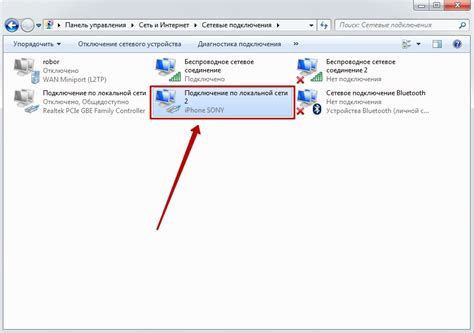
- Первым шагом является подключение вашей магнитолы Андроид к компьютеру или ноутбуку при помощи USB-кабеля.
- Убедитесь, что ваша магнитола Андроид находится в режиме "USB Debugging". Для этого следуйте настройкам вашей магнитолы и активируйте опцию "Разработка" (О нас устройстве -> Нажмите несколько раз на "Build number" -> Вернитесь на экран настроек -> Откройте "Разработка" -> Включите "USB Debugging").
- После успешного подключения вашей магнитолы Андроид к компьютеру или ноутбуку откройте установленное на вашем компьютере ПО для управления файлообменом, например, Android File Transfer для MacOS или Windows Explorer для Windows.
- В отображенном окне программа должна распознать вашу подключенную магнитолу Андроид и показать ее содержимое (файлы и папки).
- Перейдите в папку, где вы хотите установить виджет на вашей магнитоле Андроид.
- Скопируйте файлы виджета из папки на вашем компьютере в выбранную папку на вашей магнитоле Андроид. Убедитесь, что все файлы виджета были полностью скопированы.
- Отключите вашу магнитолу Андроид от компьютера или ноутбука.
- Теперь откройте меню приложений на магнитоле Андроид и найдите новый виджет, который вы только что установили. Нажмите на виджет, чтобы установить его на рабочий стол магнитолы.
- Настройте виджет в соответствии с вашими предпочтениями и наслаждайтесь его функциями и возможностями.
Теперь вы знаете, как установить виджет на вашу магнитолу Андроид, используя соединение через USB-кабель. Наслаждайтесь новыми функциями и удобствами, которые предоставляет установленный виджет!
Шаг 4: Установка на магнитолу

1. Сначала подключите свою магнитолу Андроид к Wi-Fi-сети для доступа к Интернету. Это может потребовать ввода пароля, если сеть защищена.
2. Запустите приложение "Установщик виджетов" на магнитоле. Оно должно быть предустановлено или доступно для загрузки из Google Play Store.
3. В приложении "Установщик виджетов", найдите и выберите желаемый виджет для установки.
4. Нажмите на кнопку "Установить", чтобы начать процесс установки виджета на магнитолу.
5. Дождитесь завершения установки. Это может занять некоторое время, в зависимости от размера и сложности выбранного виджета.
6. После завершения установки вы увидите сообщение об успешной установке виджета.
7. Теперь вы можете перейти на главный экран магнитолы Андроид, чтобы увидеть установленный виджет и начать его использование.
8. При необходимости вы можете настроить виджет, следуя инструкциям, предоставленным разработчиком или встроенным в приложение настройкам.
Примечание: Если ваша магнитола не поддерживает установку виджетов или отсутствует приложение "Установщик виджетов", проверьте документацию или свяжитесь с производителем для получения подробной информации о возможности установки дополнительных виджетов на вашу магнитолу.